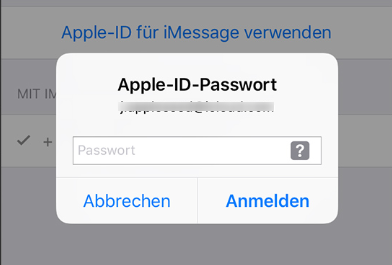Verbindung zum App Store nicht möglich in iOS 12/13
Konnte die Verbindung zum App Store auf Ihr iPhone/iPad nicht möglich in iOS 12 oder iOS 11? Möchten Sie den Fehler am iPhone/iPad richtig beheben? Folgen Sie bitte die Lösungstipps unter, können Sie App Store wieder verbinden und treten!
App Store down – Im App Store kann man nur Anwendungen und Spielstände auf iOS-Gerät herunterladen oder kaufen. Falls Sie eine Mitteilung vom System erhalten „Verbindung mit App Store nicht möglich“. Obwohl die Nutzer ihr iPhone und iPad auf iOS 10 oder iOS 12/11 nicht aktualisieren, haben viele Nutzer das Probleme bei der täglichen Verwendung iOS-Gerätes gestoßen? Meistens kann man mehrmals versuchen oder WLAN wechseln, wird das Problem einfach gelöscht wird. Allerdings ist den Tipp nicht gültig. Was soll man unter diesem Fall tun? Jetzt lesen Sie bitte den Artikel und versuchen Sie die Lösungstipps im folgenden Artikel!
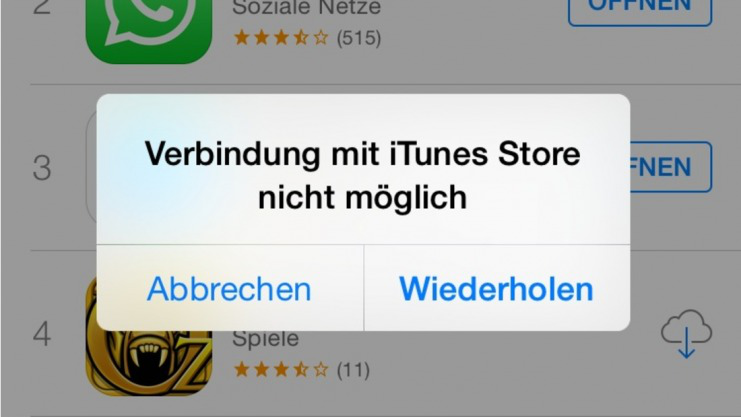
Mitteilung „Verbindung zum App Store nicht möglich“
Mehr erfahren: Podcast Verbindung nicht möglich mit 4 Tipps beheben >
4 Tipps für Verbindung zum App Store nicht möglich in iOS 12/13
Versuchen Sie die Lösungstipps unter, können Sie mit App Store auf iPhone wieder verbinden und Apps herunterladen & installieren!
1. Netzwerkverbindung überprüfen
Wenn das Signal von WLAN oder mobiles Netz schlecht ist, kann man App Store nicht treten und Daten herunterladen. So wechseln Sie ein gutes Wi-Fi.
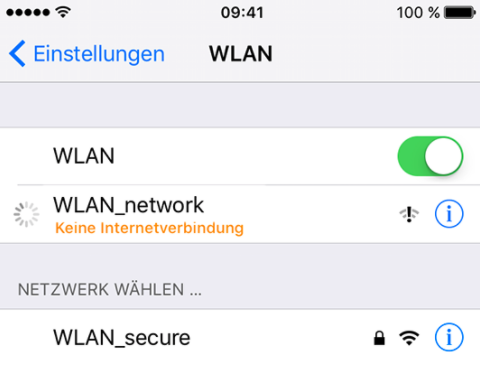
Verbindung zum App Store nicht möglich: WLAN überprüfen
- Zuerst sollen Sie die WLAN und mobile Netz zunächst überprüfen, ob die gültig oder stabil sind.
- Verbinden Sie besser mit guter Wi-Fi.
- Außerdem können Sie App vielmals neu starten.
- Aktivieren Sie Flugmodus für 10 Sekunden und deaktivieren Sie Option.
- iPhone neustarten und unerwartet Fehler auf einmal beheben.
2. Systemstatus überprüfen
Nachdem Sie die Methode von Tipps versuchen, können Sie mit App Store noch nicht verbinden, können Sie der Dienst von App Store bei Apple überprüfen.
- Rufen Sie die Seite „apple.com/de/support/systemstatus/“ auf > Suchen Sie „App Store“ > Wenn den Punkt vor der Option grün, ist der Dienst von App Store normal ist.
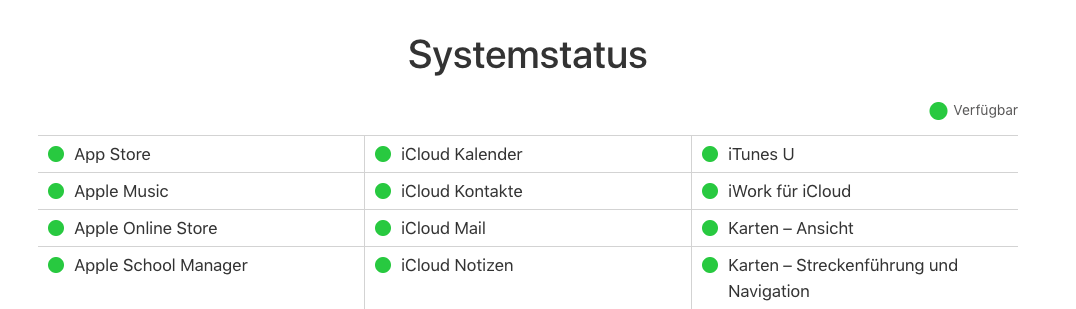
Verbindung zum App Store nicht möglich iPhone
3. Datum und Uhrzeit überprüfen
Außerdem können Sie Datum und Uhrzeit überprüfen und richtig einstellen. Auf dem iPhone/iPad tippen Sie auf: Einstellungen > Allgemein > Datum & Uhrzeit. Oder Sie können die Option zur automatischen Einstellung aktivieren.
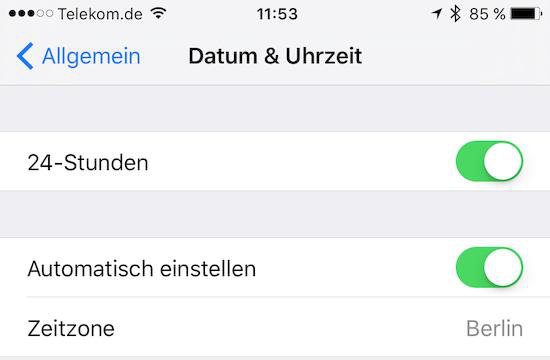
iPhone Verbindung zum App Store nicht möglich – Datum & Uhrzeit überprüfen
4. Softwareaktualisierung updaten
Sie können auch Ihr iPhone, iPad, iPod touch auf neues System aktualisieren. Nach dem Update werden die Fehler bei System und App Store-App auf einmal gelöscht werden.
- So betätigen Sie auf Ihr Gerät: Einstellungen > Allgemein > Softwareaktualisierung.
Achtung: Wenn das Problem noch besteht, können Sie Ihr Netzwerkeinstellungen zurücksetzen oder mit Apple Kontakte aufnehmen. Oder kontaktieren Sie dann mit Apple Support.
Verpassen nicht:
iTunes Store down – Verbindung mit iTunes Store nicht möglich >
iPhone X Apps laden nicht – So fixieren >
AnyTrans – Vollständiges Transfer-Tool für iPhone/iPad/iPod
Über AnyTrans kann man Apps vom iOS- Gerät übertragen & verwalten, z. B, Apps zwischen iOS-Geräte direkt übertragen. Jetzt laden Sie das Tool und versuchen Sie diese Funktionen für Apps !
Fazit
Ist es so einfach, dass das Problem „Verbindung mit App Store nicht möglich“ einfach zu lösen? Wenn Sie mehr Fehler bei iPhone/iPad-App stoßen, können Sie diesen Beitrag verweisen „7 Apps Probleme unter iOS 10/11/12 lösen“. Verpassen Sie nicht, laden Sie AnyTrans herunter, um die App vom iPhone, iPad, iPod touch einfach & sicher übertragen. Teilen Sie bitte die den Tipp auf soziale Netze sowie Twitter, um mehr Lösungen zu beschaffen!
Weitere Fragen über Produkt? Kontaktieren Sie bitte userem Support Team, um Lösungen schnell zu bekommen >